Moure el teu Hosting a un Cloud amb SWPanel
L'opció "Moure aquest Hosting a un Cloud" permet canviar la ubicació d’un Hosting i, a més, dividir els serveis del mateix en diferents servidors.
Si no disposes d’un Cloud, en pots contractar un seguint les indicacions del següent manual:
128
Dividir els serveis d’un Hosting vol dir separar els serveis de Base de Dades, DNS i correu en servidors Cloud diferents.
Important! En dividir els serveis d’un Hosting en diferents Clouds (per exemple: Cloud1 amb Base de Dades i Cloud2 amb Web, correu i DNS) es crearà un servei amb el mateix nom en cada Cloud. Com que aquests serveis fan referència al mateix Hosting, si es sol·licita la baixa d’un, s’eliminaran tots dos.
- Per començar, has d’anar a l’Arbre de serveis del teu SWPanel i localitzar el servei de Hosting que vols moure.

info_capture La captura de pantalla és orientativa. Ha estat presa sobre la versió 2025.004.0002 amb data 30/05/2025. Pot diferir del que mostri la versió actual del SWPanel.
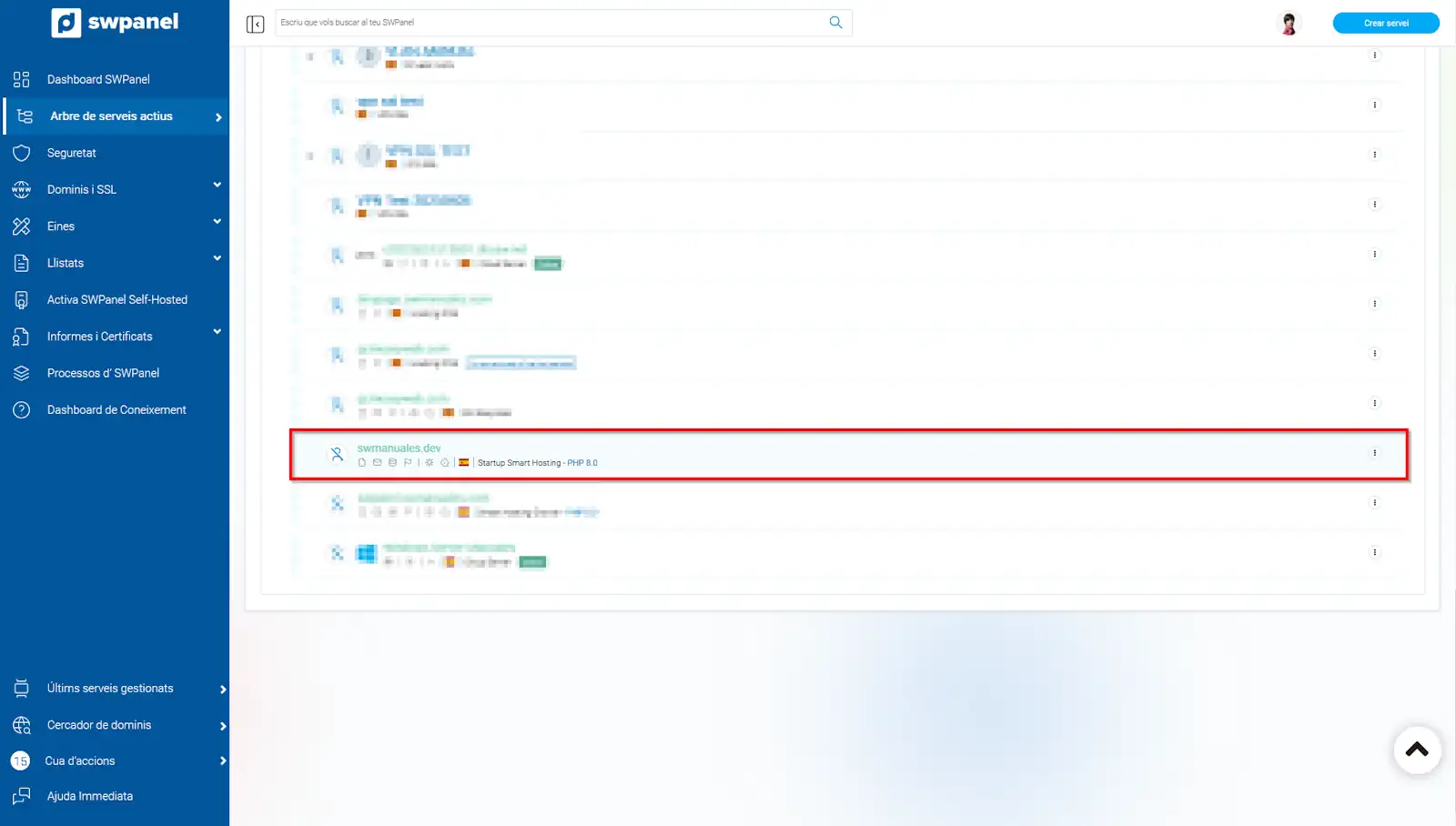
info_capture La captura de pantalla és orientativa. Ha estat presa sobre la versió 2025.004.0002 amb data 30/05/2025. Pot diferir del que mostri la versió actual del SWPanel.
- Un cop localitzat, hauràs de situar el cursor del ratolí sobre el menú lateral [···] i fer clic a "moure aquest Hosting a un Cloud".
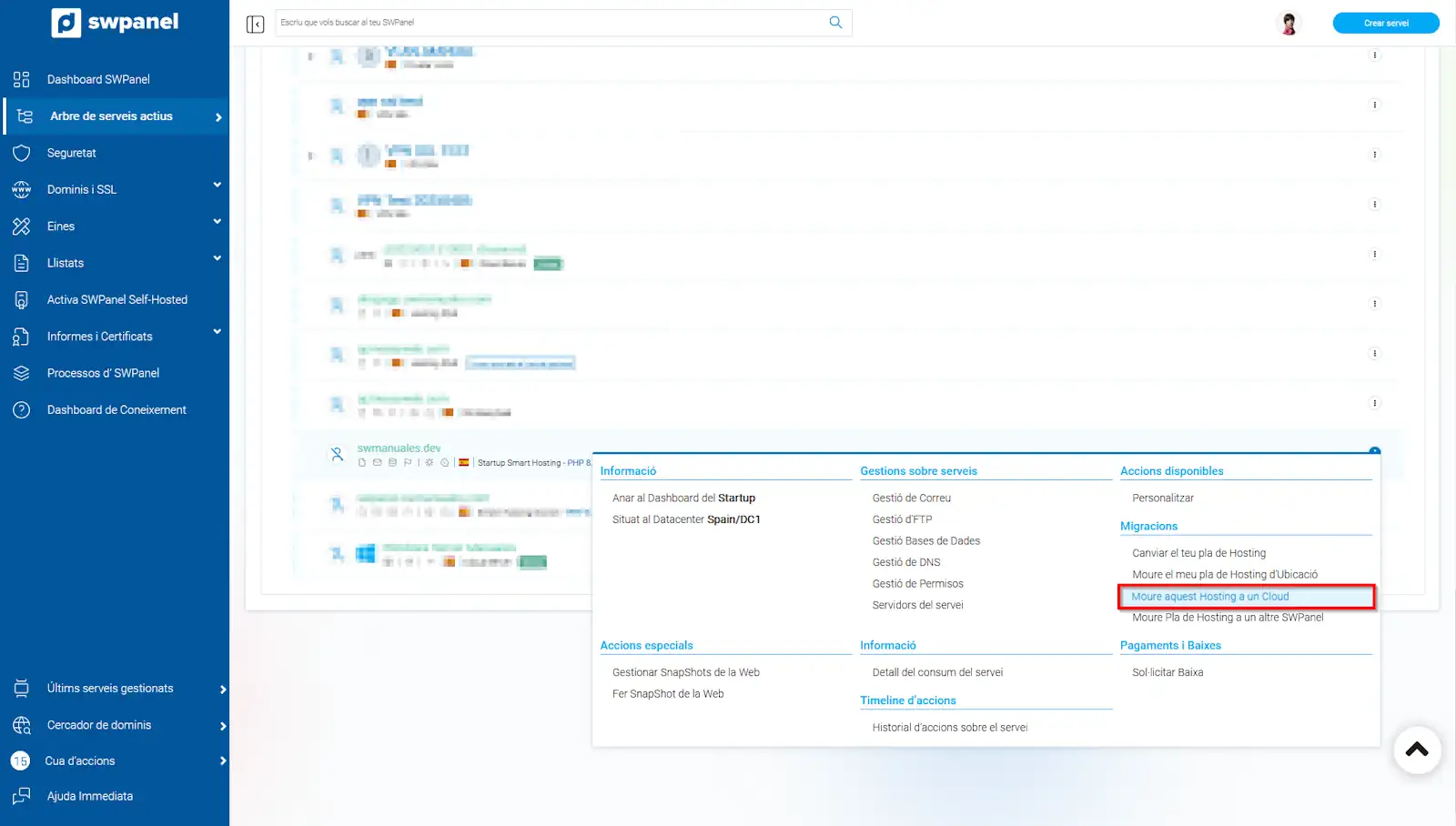
info_capture La captura de pantalla és orientativa. Ha estat presa sobre la versió 2025.004.0002 amb data 30/05/2025. Pot diferir del que mostri la versió actual del SWPanel.
A continuació, fes clic a Canviar els servidors del Pla Hosting.
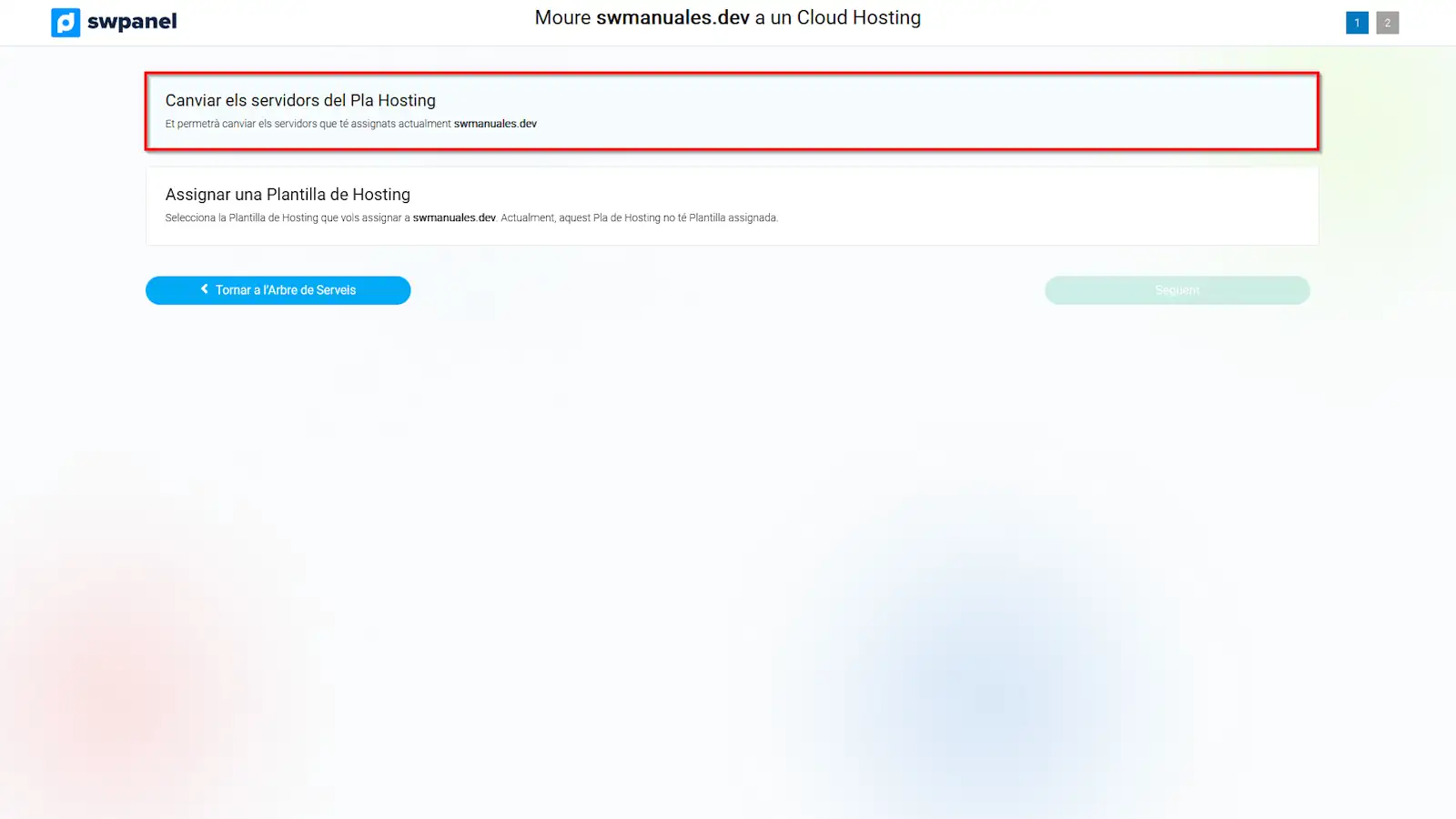
info_capture La captura de pantalla és orientativa. Ha estat presa sobre la versió 2025.004.0002 amb data 30/05/2025. Pot diferir del que mostri la versió actual del SWPanel.
- Un cop a la secció per moure aquest Hosting a un Cloud, a la part esquerra, has de marcar la casella del servidor Cloud on vols moure el Hosting.
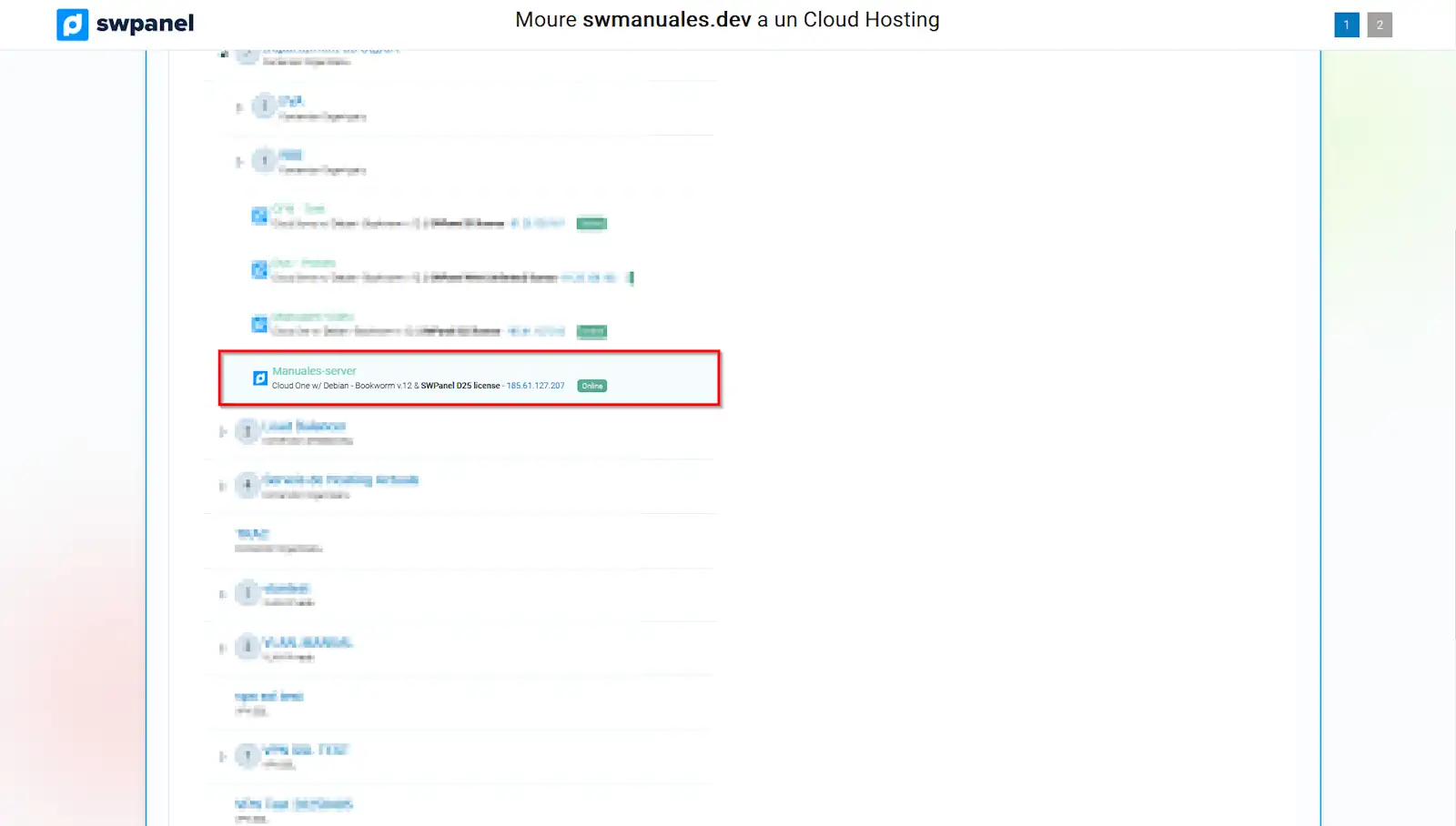
info_capture La captura de pantalla és orientativa. Ha estat presa sobre la versió 2025.004.0002 amb data 30/05/2025. Pot diferir del que mostri la versió actual del SWPanel.
- A la part dreta, hauràs de seleccionar el servidor Cloud on vols que estiguin els diferents serveis de Correu i Base de Dades. També hauràs d'especificar quin servidor DNS vols que apunti al teu Hosting.
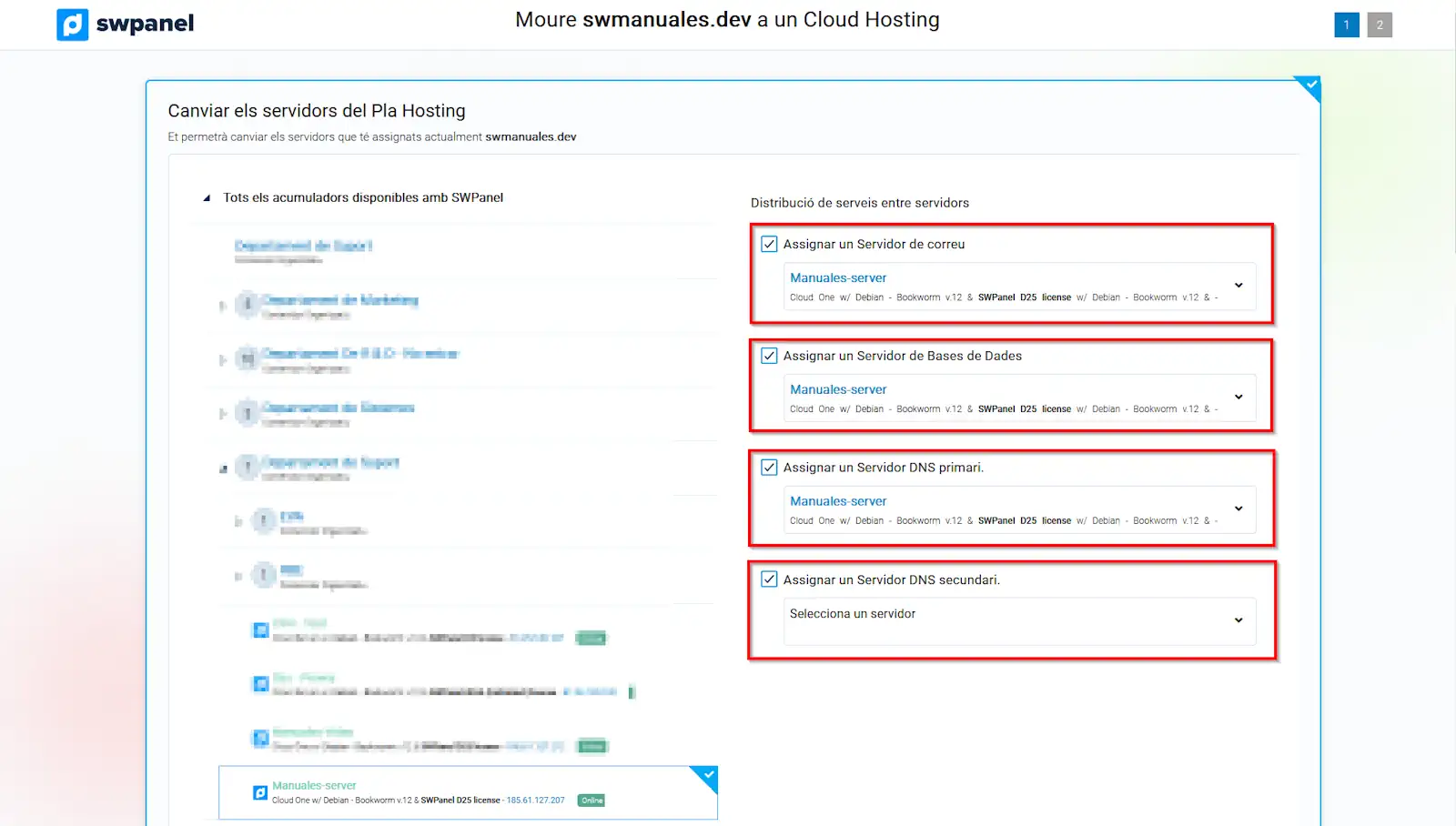
info_capture La captura de pantalla és orientativa. Ha estat presa sobre la versió 2025.004.0002 amb data 30/05/2025. Pot diferir del que mostri la versió actual del SWPanel.
Si vols que tots els serveis del Hosting estiguin al mateix Cloud, només has de seleccionar el mateix servidor Cloud per al Correu i la Base de Dades.
Un cop revisat, has de fer clic a Següent
- En aquesta secció has de formalitzar la nova configuració. Un cop revisada, has de fer clic a Acceptar i formalitzar.
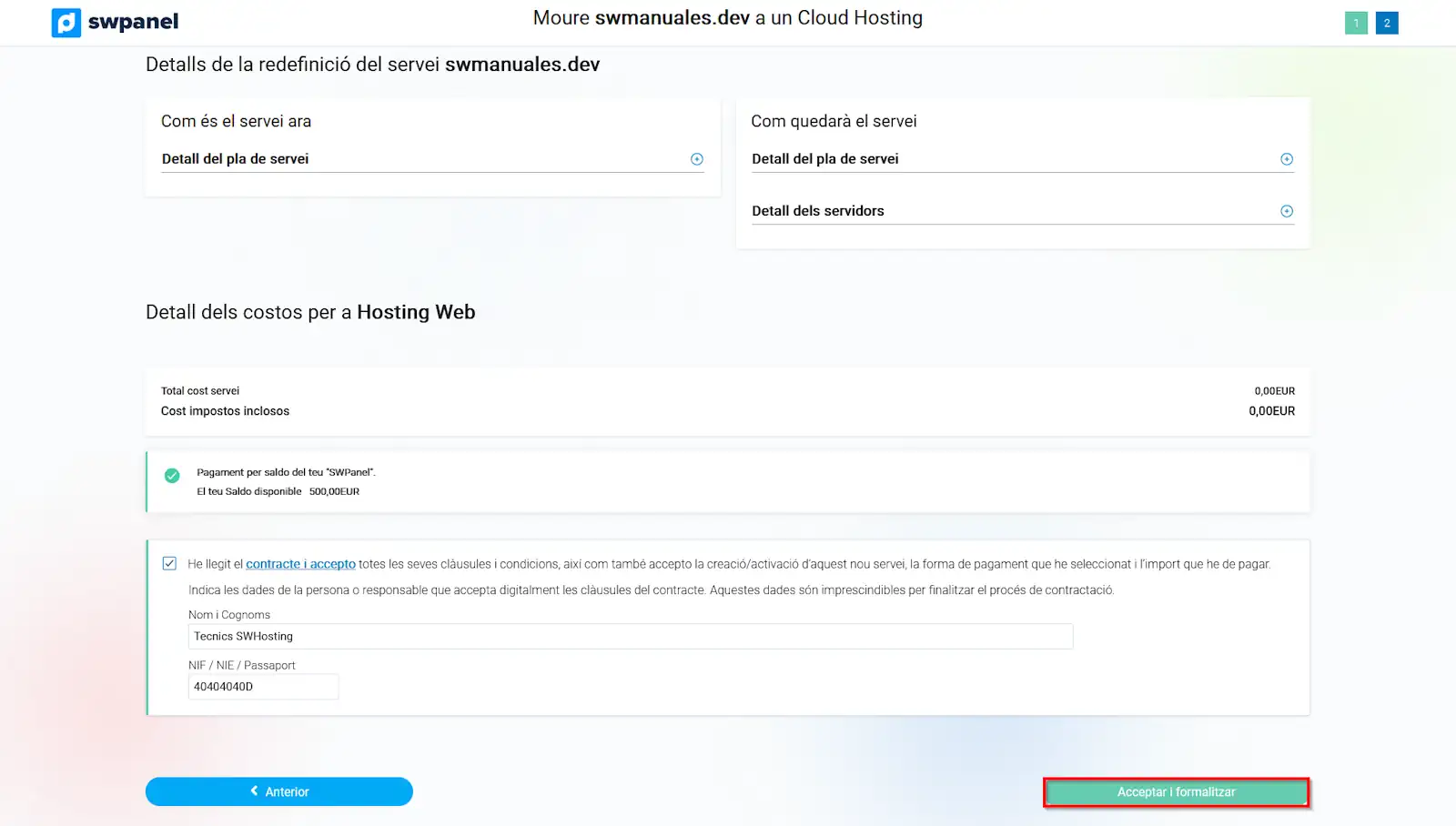
info_capture La captura de pantalla és orientativa. Ha estat presa sobre la versió 2025.004.0002 amb data 30/05/2025. Pot diferir del que mostri la versió actual del SWPanel.
- Un cop formalitzat, el SWPanel començarà a fer el moviment del Hosting i a l'Arbre de serveis actius apareixerà el missatge següent: S’està preparant aquest servei, espera uns minuts... al teu servei.
Important! Et recomanem que abans d’iniciar el procés de redefinició del servei de Hosting posis la teva web en estat de manteniment, perquè no hi hagi modificacions a nivell de fitxers ni a la base de dades durant el temps necessari per a la redefinició del servei entre els teus servidors.
Important! En moure els serveis, si s'han modificat els servidors DNS, hauràs d’esperar que es tornin a propagar. El temps màxim per a aquesta operació és de 24/48 h.